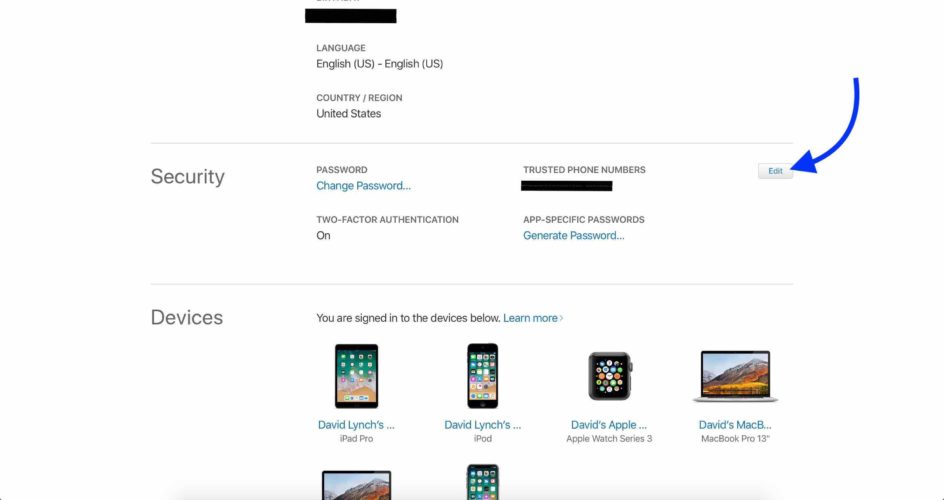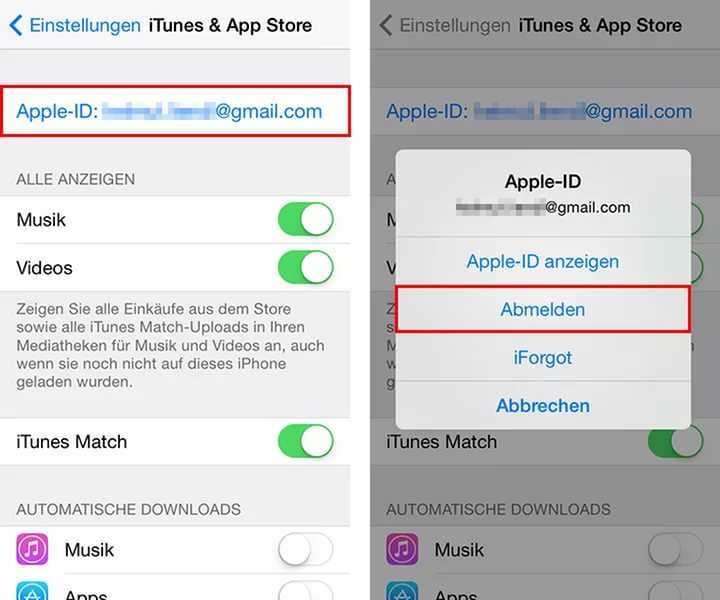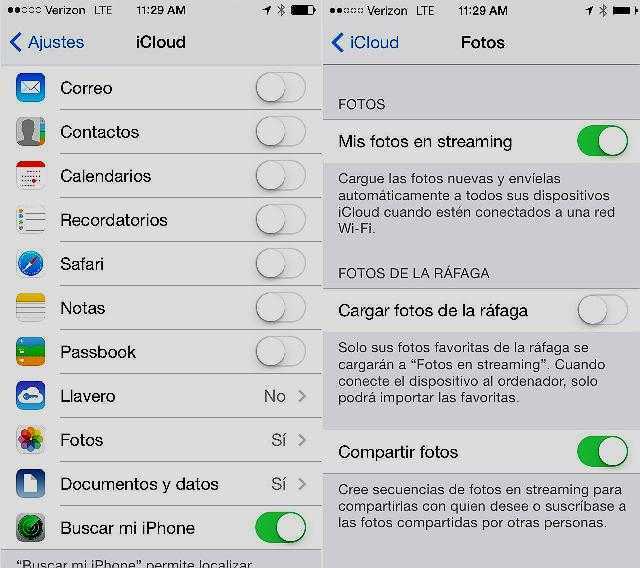Содержание
Как отвязать iPhone от Apple ID: пошаговая инструкция
Практически любой, даже самый начинающий пользователь продукции Apple знает, что Apple ID — это индивидуальный доступ ко всем сервисам компании, позволяющий, к тому же, в случае необходимости найти потерянное устройство и не дающее вору использовать его. Но что делать, если вам достался б/у iPhone с неразлоченным ID? Как поступить, чтобы не получить в итоге очень дорогой и красивый кирпич вместо телефона?
Отключаем Apple ID со смартфона
Для начала необходимо зайти через Настройки в облачный ресурс Apple — iCloud. Сделав это, следует прокрутить окошко до самого конца и дважды нажать на кнопку Выйти.
Затем система вас спросит, что надо сделать с данными, хранящимися в облаке. Все это, конечно, также надо удалить. Тут iOS попросит ввести пароль от Apple ID для подтверждения удаления — и к этому надо быть готовым.
По идее, после этих действий ваш аппарат отвязан от Apple ID предыдущего владельца. Однако, чтобы быть совершенно уверенным в том, что при очередном обновлении смартфон не попросит вас ввести неизвестный вам пароль, следует сделать еще кое-что.
Перейдите в Настройки — Основные — Сброс и выберите вкладку «Стереть контент и настройки». После этого система вновь может запросить ввести пароль предыдущего владельца. Сделайте это, после чего нажмите «Стереть iPhone».
Теперь все данные предыдущего хозяина удалены и вы можете с чистой совестью прицепить устройство к своей учетной записи.
Как удалить смартфон из iCloud
Рассмотрим обратную ситуацию: вы продали или подарили свой смартфон и теперь вас просят отлочить его от вашего Apple ID. Самого смартфона при этом у вас нет, он уже у нового владельца. Тут все просто.
Во-первых, зайдите на сайт iCloud.com и залогиньтесь под вашим Apple ID. Затем следует перейти в раздел «Найти iPhone». В нем необходимо выбрать «Все устройства» и затем — в появившемся списке — найти тот смартфон, который следует отвязать. Кликните «Стереть iPhone», а затем подтвердите свое решение. После этого сайт попросит вас ввести пароль от Apple ID.
После этого при включении устройства оно будет полностью очищено от ваших данных, ну и, соответственно, отвязано от вашего ID.
Если смартфон привязан к вашему ID, но выйти с него в интернет невозможно (бывает ведь и такое), то ваши действия будут теми же, однако сам телефон надо будет затем перепрошить в режиме DFU.
Раньше — до 2017 года — любое устройство Apple можно было проверить на iCloud Activation Lock по индивидуальному IMEI аппарата, однако теперь Apple прикрыла такую возможность, мотивировав это требованиями безопасности. Ну что же, в конце концов, им виднее, как нас защищать.
Важно. Если вдруг вы приобрели б/у iPhone по объявлению, ответственность за то, чтобы он был полностью очищен и готов к работе лежит только на покупателе. Если ваш смартфон после очередной перезагрузки оказался заблокирован, никакого другого способа его разлочить, кроме как связавшись с предыдущим владельцем, нет. И не верьте мошенникам, которые обещают вам разблокировать смартфон без Apple ID. Такого способа не существует.
Читайте также:
- Увеличиваем время автономной работы iPhone
- iPhone получил защиту от взлома спецслужбами
Фото: ICHIP, компания-производитель, pixabay.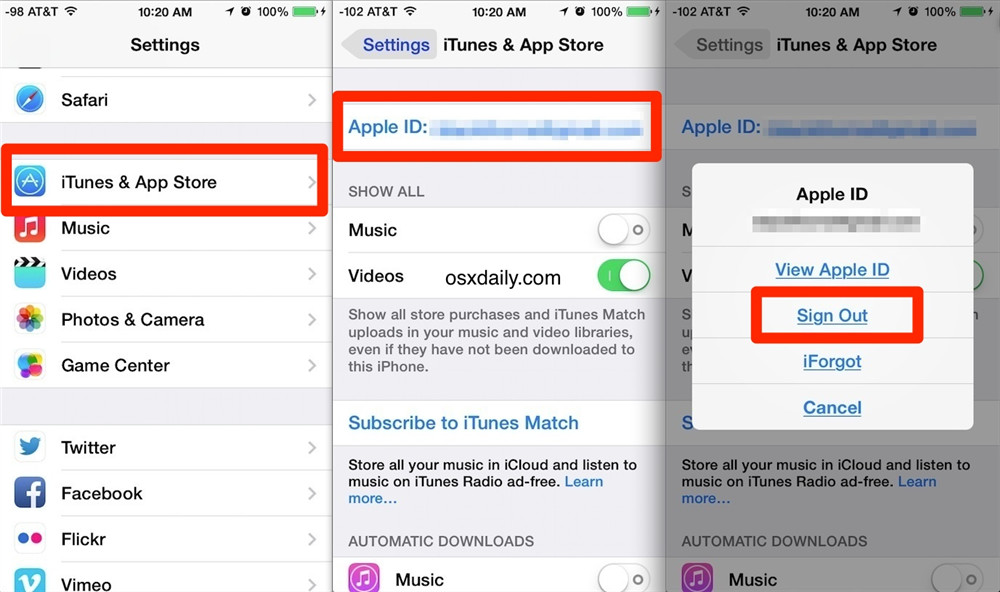 com
com
Как отвязать iPhone от Apple ID: пошаговая инструкция
Как убрать Apple ID старого владельца?
Предыдущий владелец не рядом с вами
- Выполнить вход на веб-сайте iCloud.com с использованием своего Apple ID.
- Откройте программу «Найти iPhone».
- Нажать «Все устройства» в верхней части экрана.
- Выбрать устройство, которое требуется удалить из iCloud.
- Нажмите «Стереть [устройство]». …
- Нажать «Удалить из учетной записи».
Как убрать связь между iPhone и iPad?
Удаление связанного iPhone, iPad или iPod touch
- Нажмите Настройки > [ваше имя] и выберите «iTunes Store и App Store».
- Выберите свой идентификатор Apple ID.
- Нажмите «Просмотреть Apple ID». Возможно, потребуется выполнить вход.
- Прокрутите экран до раздела «iTunes в облаке» и нажмите «Удалить это устройство».
Как отключить синхронизацию между устройствами Apple?
На устройстве iPhone, iPad или iPod touch
- Выберите «Настройки» > [ваше имя].

- Нажмите iCloud.
- Чтобы включить или отключить функцию iCloud, нажмите переключатель рядом с ней.
Как отвязать устройство от iCloud?
ШАГ 1 — Перейдите в Настройки — iCloud. ШАГ 2 — Прокрутите экран вниз и кликните «Выйти», затем еще раз кликните «Выйти». ШАГ 3 — Когда вас спросят, что делать с данными, кликните по «Удалить с iPhone», затем введите пароль от Apple ID.4 мая 2020 г.
Как сбросить учетную запись iCloud без пароля?
Перейдите в меню Apple () > «Системные настройки» и нажмите iCloud. Выберите пункт «Учетная запись». Если необходимо ввести пароль идентификатора Apple ID, нажмите «Забыли Apple ID или пароль?» и следуйте инструкциям на экране. … Выберите «Безопасность» > «Сбросить пароль» или «Изменить пароль».6 дней назад
Как убрать синхронизацию фото айфона с айпадом?
На iPhone, iPad или iPod touch перейдите в меню «Настройки» > [ваше имя] > iCloud > «Фото» и отключите функцию «Фото iCloud»*. На компьютере Mac перейдите в программу «Системные настройки» > iCloud. Напротив элемента «Фото» нажмите кнопку «Параметры» и снимите флажок «Фото iCloud»*.
На компьютере Mac перейдите в программу «Системные настройки» > iCloud. Напротив элемента «Фото» нажмите кнопку «Параметры» и снимите флажок «Фото iCloud»*.
Как отключить синхронизацию Safari между iPhone и iPad?
Отключение синхронизации в Safari
- 1) Откройте Настройки и выберите свой Apple ID вверху страницы.
- 2) Выберите iCloud.
- 3) В секции Использующие iCloud программы отключите переключатель рядом с Safari.
- 4) Появится окно, на котором вам нужно решить, что делать с ранее синхронизованными объектами.
14 мая 2019 г.
Как убрать синхронизацию приложений айфона с айпадом?
Как отключить Автоматические загрузки на iPhone или iPad
- Зайдите в приложение Настройки.
- Выберите пункт iTunes Store и App Store.
- В секции «Автоматические загрузки» нажмите на переключатель рядом с пунктом «Программы».
Как отключить синхронизацию фото между айфонами?
Отключение синхронизации для всех фотографий
Чтобы выбрать устройство, щелкните его. Если появится запрос, подтвердите доверие своему устройству. Перейдите на вкладку «Фото», расположенную под информацией об устройстве. Снимите флажок «Синхронизировать», затем нажмите кнопку «Удалить фото».
Если появится запрос, подтвердите доверие своему устройству. Перейдите на вкладку «Фото», расположенную под информацией об устройстве. Снимите флажок «Синхронизировать», затем нажмите кнопку «Удалить фото».
Как включить синхронизацию между устройствами Apple?
Синхронизация содержимого по Wi-Fi
- Подключите устройство к компьютеру с помощью кабеля USB, а затем откройте iTunes и выберите устройство.
- Нажмите «Обзор» в левой части окна iTunes.
- Выберите «Синхронизировать с этим [устройство] по Wi-Fi».
- Нажмите кнопку «Применить».
Как отключить синхронизацию с айфона на мак?
Если Вы хотите отключить функцию автоматической синхронизации: заходим в iTunes – Настройки на MAC или Правка – Настройки на компьютере. Заходим в закладку Синхронизация, выбираем «Отключить автоматическую синхронизацию для всех iPhone и iPod».
Как отвязать iPhone от iCloud удаленно?
Можно проделать данную операцию непосредственно на самом телефоне или планшете, перейдя в Настройки -> Основные -> Сброс и выбрать пункт «Стереть контент и настройки» или сделать это удалённо из iCloud.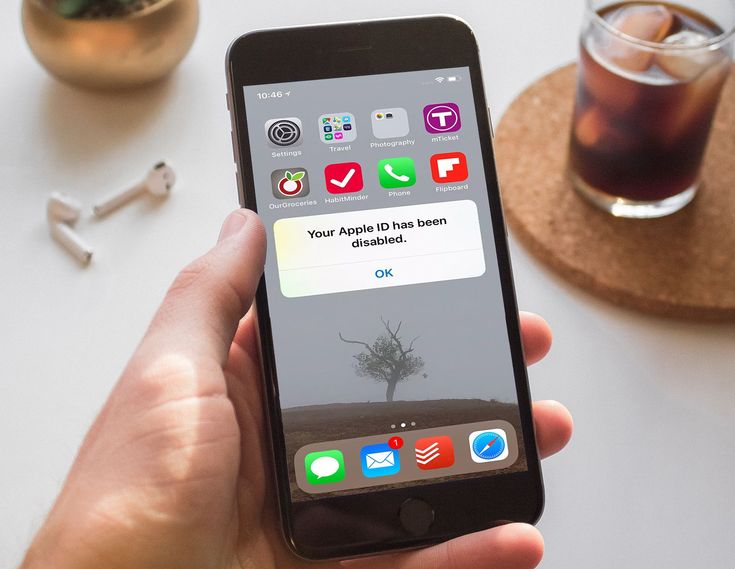
Как выйти из своей учетной записи в айфоне?
Выход на устройстве iPhone, iPad или iPod touch
- Выберите «Настройки» > [ваше имя].
- Прокрутите вниз и нажмите «Выйти».
- Введите пароль для идентификатора Apple ID и нажмите «Выключить».
- Включите данные, копию которых требуется сохранить на устройстве.
- Нажмите «Выйти».
Как удалить Apple ID с iPhone двумя способами
- Удалить Apple ID с iPhone можно двумя способами.
- Когда вы удаляете свой Apple ID с iPhone, все связанные с ним данные и информация с устройства удаляются.
- Вы можете удалить свой Apple ID, если вы меняете учетную запись или продаете свой iPhone новому владельцу.

- Посетите домашнюю страницу Business Insider, чтобы узнать больше.
Привязка вашего Apple ID к вашему iPhone жизненно важна для того, чтобы вы всегда были на связи со всеми вашими любимыми приложениями и данными, включая фотографии и документы, электронные письма и текстовые сообщения и даже вашу библиотеку iTunes.
Однако наличие всей этой информации в таком легкодоступном месте, когда вы обновляете свой телефон или продаете его кому-то еще, не особенно идеально.
В этом случае вы захотите стереть все свои данные с вашего iPhone, удалив Apple ID с устройства.
К счастью, это можно сделать быстро и легко, даже удаленно, если у вас нет телефона под рукой. Вот как это сделать.
Ознакомьтесь с продуктами, упомянутыми в этой статье:
iPhone 11 (от 699,99 долларов США в Best Buy)
Как удалить Apple ID с вашего iPhone через настройки
1.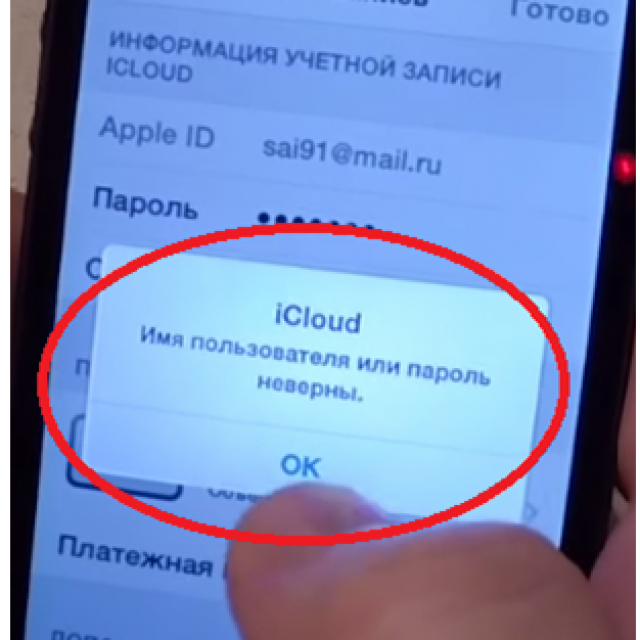 На главном экране вашего iPhone , коснитесь значка приложения «Настройки», чтобы открыть его.
На главном экране вашего iPhone , коснитесь значка приложения «Настройки», чтобы открыть его.
2. В верхней части экрана коснитесь вкладки со своим именем и заголовком «Apple ID, iCloud, iTunes и App Store», затем коснитесь баннера «iTunes и App Store».
3. Коснитесь своего Apple ID, затем «Просмотреть Apple ID» и введите свой пароль, если будет предложено.
Нажмите «Просмотреть Apple ID».
Дженнифер Стилл/Business Insider
4. Прокрутите вниз и нажмите «Удалить это устройство» прямо под iTunes в разделе «Облако».
Выберите Удалить это устройство.
Дженнифер Стилл/Business Insider
5. Всплывающее окно перенаправит вас на внешний веб-сайт Apple ID, где вы должны ввести свое имя пользователя и пароль, а затем нажать «Устройства».
6. Выберите устройство, которое вы хотите удалить из своего Apple ID, и коснитесь его, нажав «Удалить» еще раз, чтобы подтвердить свой выбор.
Как удалить Apple ID с iPhone на веб-сайте iCloud
1. Войдите в свою учетную запись iCloud, используя свой Apple ID и пароль.
2. В разделе «Найти мой телефон» выберите «Все устройства».
Вы можете увидеть все устройства, на которых вы вошли в свой Apple ID, на веб-сайте iCloud.
Дженнифер Стилл/Business Insider
3 . Найдите iPhone, который вы хотите удалить из своего Apple ID, и нажмите «Удалить из учетной записи» для подтверждения.
Как изменить свой Apple ID на iPhone
Как изменить учетную запись iCloud на вашем iPhone и использовать отдельную учетную запись для покупок в iTunes и App Store
Как отключить iPhone от устройство, подключенное к Apple ID, такое как iPad, 3 различными способами
Как удалить свой Apple ID с iPad и стереть вашу личную информацию с устройства
Дженнифер Стилл
Дженнифер — писательница и редактор из Бруклина, Нью-Йорк, проводит время в поездках, пьет кофе со льдом и слишком много смотрит телевизор. У нее есть подписи в журналах Vanity Fair, Glamour, Decider, Mic и многих других. Вы можете найти ее в Твиттере по адресу @jenniferlstill.
У нее есть подписи в журналах Vanity Fair, Glamour, Decider, Mic и многих других. Вы можете найти ее в Твиттере по адресу @jenniferlstill.
ПодробнееПодробнее
Insider Inc. получает комиссию, когда вы покупаете по нашим ссылкам.
Как удалить свой Apple ID со старого iPhone
«На днях я купил новый iPhone и хочу удалить свой Apple ID со своего старого телефона. Как удалить Apple ID с моего iPhone? И нужно ли мне выходить из всех моих настроек?»
Если вы приобрели новый iPhone и хотите удалить Apple ID со старого iPhone или хотите удалить Apple ID со старого iPhone и продать его друзьям, вам необходимо удалить/удалить Apple ID из айфон. Здесь вы получите полное руководство по удалению / удалению Apple ID с iPhone.
- 1. Удалите Apple ID с iPhone в настройках.
- 2. Прямой выход из предыдущей учетной записи iCloud
- 3. Удалите заблокированный Apple ID с iPhone с помощью пароля iPhone Genius
1.
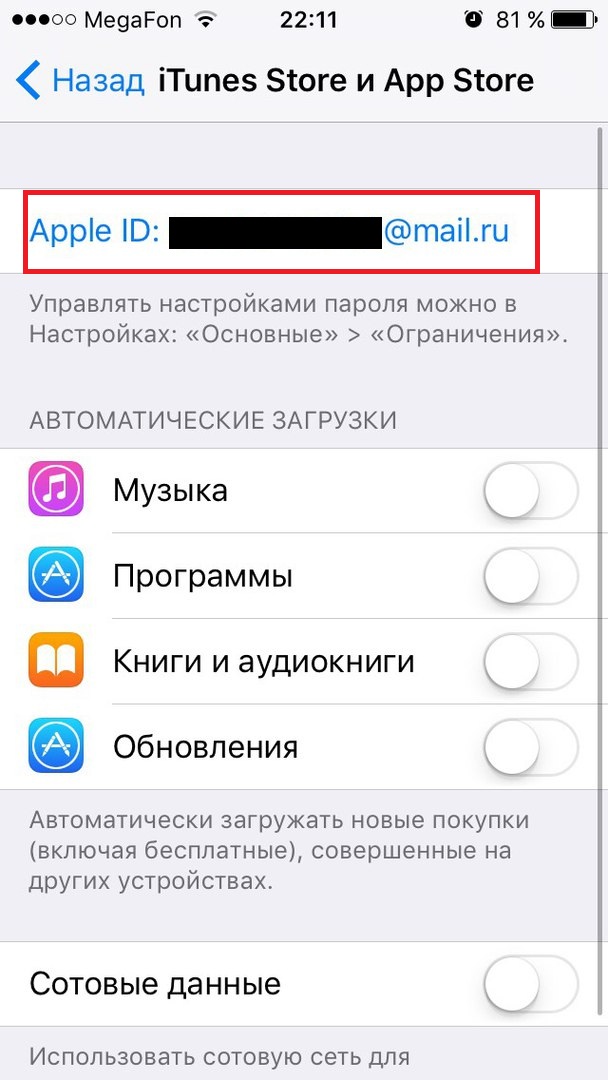 Как удалить Apple ID с iPhone в настройках
Как удалить Apple ID с iPhone в настройках
Это самый быстрый и простой способ удалить Apple ID с iPhone. Он удалит все содержимое, связанное с вашей учетной записью Apple ID. Это также может применяться для удаления предыдущего Apple ID с iPhone.
Шаг 1 : Нажмите Настройки > Общие > Сброс > Удалить все содержимое и настройки .
Шаг 2 : Введите пароль для подтверждения операции.
Шаг 3 : После этого откройте Настройки > Общие > Сброс > Сброс всех настроек . После выполнения этой настройки сброса ваш Apple ID будет удален с этого iPhone.
2. Прямой выход из предыдущей учетной записи iCloud
Да, вы можете напрямую выйти из учетной записи iCloud, чтобы Apple ID был удален с вашего iPhone. Но вам нужно сделать некоторую подготовку, прежде чем выйти из учетной записи.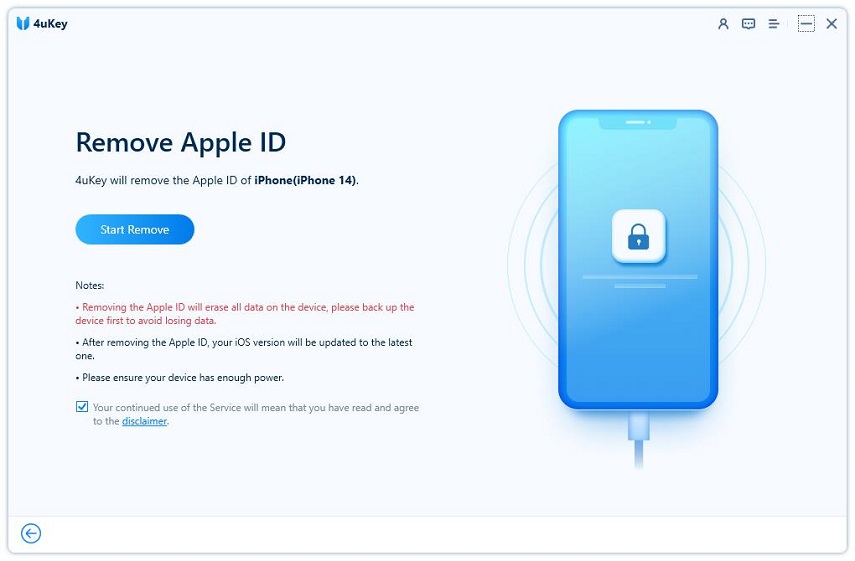
Подготовка 1. Отключить функцию «Найти iPhone»
«Найти iPhone» — один из самых важных элементов, которые разработчики добавляют в Apple ID. Если вы включили эту функцию, вам необходимо отключить ее следующим образом: Войдите в «Настройки», затем выполните поиск «Найти iPhone» в настройках; коснитесь параметра «Найти iPhone» и выключите его. Вам нужно ввести код доступа Apple ID и выбрать «Отключить» в конце.
Подготовка 2: Удалите свой iPhone из онлайн-аккаунта iCloud
Если вы собираетесь продать старый iPhone другим, имеет смысл удалить устройство из вашей учетной записи iCloud. Вам просто нужно войти на icloud.com и выбрать «Найти iPhone». Затем выберите свой iPhone из всех устройств и нажмите «Удалить из учетной записи».
Как выйти из предыдущей учетной записи iCloud на iphone
Шаг 1 : Доступ Настройки > iCloud > Выйти .
Шаг 2 : Подтвердите операцию и введите пароль. Нажмите Выйти еще раз.
Советы: Вы также можете перейти в настройки iTunes и Apple Store и коснуться категории Apple ID, чтобы удалить ее.
3. Удалить заблокированный Apple ID с iPhone с помощью iPhone Passcode Genius
Если вы забыли пароль Apple ID и хотите удалить его с iPhone и войти в новую учетную запись, как это сделать? Вы можете удалить Apple ID со старого iPhone с помощью iSunshare iPhone Passcode Genius.
Шаг 1 : Запустите iPhone Passcode Genius и выберите Удалить Apple ID .
Шаг 2 : Подключите iPhone к компьютеру через USB-кабель. Затем введите код доступа к экрану и нажмите Trust в интерфейсе. После этого нажмите кнопку «Назад » в нижней левой части интерфейса и снова выберите «Удалить Apple ID».